Daftar Periksa Audit SEO WordPress 11 Poin untuk Meningkatkan Peringkat Anda
Diterbitkan: 2021-10-11Apakah Anda ingin melakukan audit SEO di situs WordPress Anda sehingga Anda dapat meningkatkan peringkat mesin pencari dan mendapatkan lebih banyak lalu lintas?
Optimisasi mesin pencari bisa menjadi rumit jika Anda tidak tahu apa yang berhasil dan apa yang tidak. Dengan melakukan audit SEO, Anda dapat menganalisis situs Anda, menemukan peluang untuk peningkatan, dan menyelesaikan masalah kritis.
Pada artikel ini, kita akan membahas daftar periksa audit SEO WordPress untuk meningkatkan peringkat Anda.
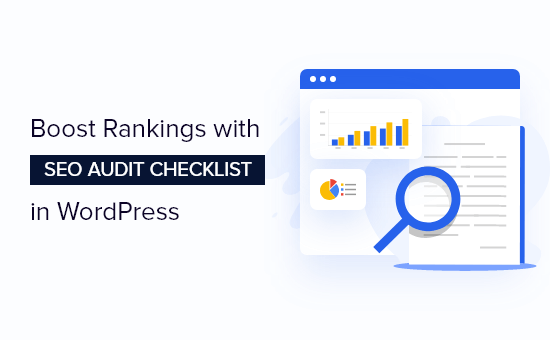
Apa itu Audit SEO?
Mengoptimalkan situs WordPress Anda untuk mesin pencari penting untuk menarik lebih banyak pengunjung dan menumbuhkan audiens Anda. Namun, banyak pemilik bisnis tidak tahu apakah strategi SEO mereka berhasil atau tidak.
Di sinilah audit SEO berguna. Ini adalah proses untuk mengetahui apakah situs web Anda dioptimalkan dengan benar untuk mendapatkan peringkat yang lebih baik dalam hasil pencarian.
Dengan melakukan audit SEO, Anda juga dapat menemukan masalah kritis di situs WordPress Anda yang mungkin menghentikan Anda dari peringkat lebih tinggi dalam hasil mesin pencari.
Kemudian, berdasarkan hasil audit, Anda dapat melakukan penyesuaian pada strategi SEO WordPress Anda, menyelesaikan masalah apa pun, dan mengoptimalkan situs Anda.
Cara Melakukan Audit SEO di WordPress
Ada banyak alat SEO di pasar yang dapat membantu Anda mengaudit situs WordPress Anda. Namun, tidak semuanya mengizinkan Anda melakukan audit di dalam WordPress, jadi Anda tidak perlu meninggalkan situs Anda.
Untuk melakukan audit SEO situs web WordPress Anda, kami sarankan untuk menggunakan plugin WordPress All in One SEO (AIOSEO).
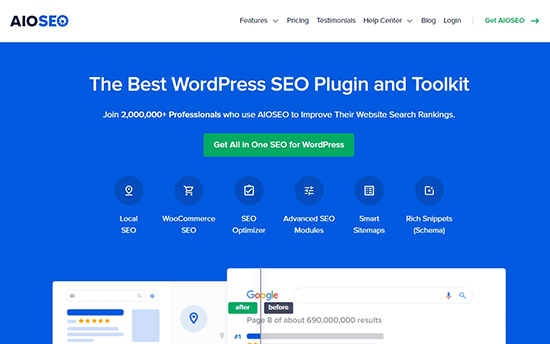
Ini adalah plugin SEO terbaik untuk WordPress dan membantu Anda mengoptimalkan situs Anda untuk mesin pencari tanpa pengetahuan teknis apa pun.
Plugin ini menawarkan Alat Analisis SEO yang memungkinkan Anda melakukan audit SEO situs web lengkap di dasbor WordPress Anda. Ini memantau situs Anda dan menyoroti masalah kritis, dan kemudian menawarkan wawasan yang dapat ditindaklanjuti untuk membantu Anda meningkatkan lalu lintas organik dan peringkat kata kunci Anda.
Anda bisa mendapatkan Alat Analisis SEO dalam versi gratis AIOSEO. Ada juga versi premium AIOSEO yang menawarkan fitur-fitur canggih seperti manajer pengalihan, markup skema, SEO lokal, alat peta situs yang kuat, dan banyak lagi.
Pertama, Anda harus menginstal dan mengaktifkan plugin AIOSEO. Untuk detail lebih lanjut, Anda dapat mengikuti panduan kami tentang cara menginstal plugin WordPress.
Setelah plugin aktif, Anda dapat menuju ke All in One SEO » SEO Analysis dari dashboard WordPress Anda.
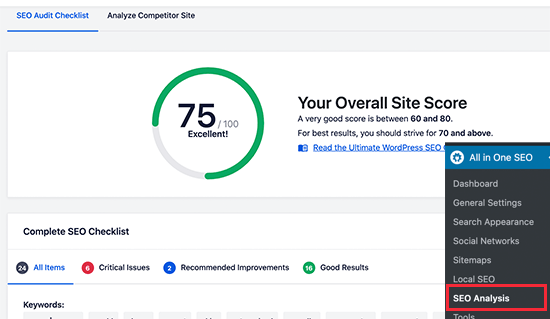
Kemudian di bawah tab Daftar Periksa Audit SEO, Anda akan melihat skor situs secara keseluruhan dan daftar periksa SEO lengkap. Skor 70 atau lebih baik, dan itu berarti situs Anda dioptimalkan dengan baik untuk mesin pencari.
AIOSEO akan memeriksa situs web Anda pada parameter yang berbeda. Ini kemudian akan menyoroti masalah kritis di situs Anda yang dapat merusak SEO Anda dan memberikan saran untuk meningkatkan peringkat Anda.
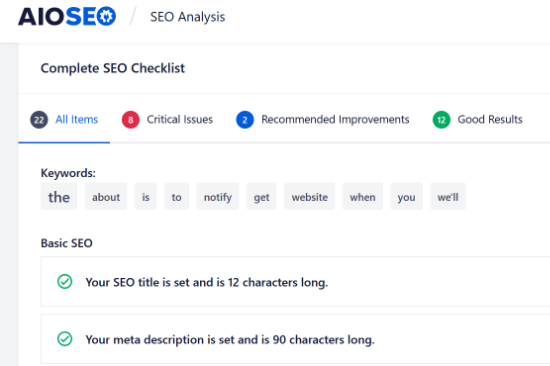
AIOSEO adalah alat yang hebat untuk digunakan untuk terus memantau situs Anda, sehingga Anda mengetahui setiap masalah SEO besar yang dapat merusak peringkat dan lalu lintas Anda.
Selain itu, sebaiknya lakukan audit SEO Anda sendiri sekali atau dua kali setahun untuk memastikan semua yang ada di situs Anda berfungsi seperti yang diharapkan.
Daftar periksa audit SEO di bawah ini juga dapat membantu Anda memecahkan masalah penurunan lalu lintas yang tiba-tiba, sehingga Anda dapat memperbaiki masalah dan memulihkan peringkat Anda.
Karena itu, mari kita lihat daftar periksa audit SEO untuk blog WordPress Anda.
1. Pastikan Situs Web Anda Terlihat oleh Mesin Pencari
Saat melakukan audit SEO WordPress, pertama-tama Anda ingin memastikan bahwa situs web Anda terlihat oleh mesin pencari seperti Google dan Bing.
WordPress memiliki opsi bawaan untuk mencegah mesin telusur merayapi situs web Anda. Jika Anda telah mengaktifkan opsi itu, maka Google atau mesin pencari lainnya tidak akan mencantumkan situs Anda di hasil pencarian.
Untuk melihat pengaturan, Anda dapat menuju ke Pengaturan »Membaca dari dasbor WordPress Anda. Setelah itu, pastikan opsi 'Search Engine Visibility' tidak dicentang.

Jika diaktifkan, cukup hapus centang pada opsi 'Hindari mesin telusur mengindeks situs ini' dan klik tombol 'Simpan Perubahan'.
Anda dapat memeriksa dan melihat apakah situs Anda diindeks di Google dengan menelusuri site:example.com di Google. Ganti saja “example.com” dengan domain Anda sendiri.
Jika Anda baru saja meluncurkan situs atau baru saja mengubah setelan di atas, mungkin perlu beberapa hari untuk diindeks. Anda juga dapat melihat panduan kami tentang cara membuat konten baru diindeks lebih cepat.
2. Pastikan Situs Anda Menggunakan HTTPS
Item checklist audit SEO berikutnya adalah untuk mengetahui apakah situs web Anda memiliki sertifikat SSL. Sertifikat SSL mengenkripsi koneksi antara browser pengguna Anda dan server situs web Anda.
Google dan mesin pencari lainnya akan memprioritaskan situs aman yang menggunakan HTTPS daripada yang masih menggunakan HTTP.
Anda dapat memeriksa apakah situs Anda aman dengan mencari tanda gembok di bilah pencarian browser Anda.
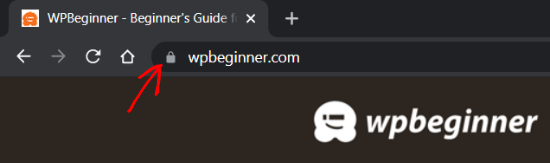
Jika Anda tidak memiliki sertifikat SSL, lihat panduan kami tentang cara mendapatkan sertifikat SSL gratis untuk situs WordPress Anda dan cara memindahkan situs Anda dari HTTP ke HTTPS.
3. Periksa Apakah Semua Versi URL Anda Mengarah ke Situs yang Sama
Sekarang, Anda harus memeriksa apakah versi www dan non-www atau versi HTTP dan HTTPS dari URL Anda dialihkan ke situs web yang sama.
Misalnya, jika seseorang memasukkan https://www.example.com, https://example.com, http://www.example.com, atau http://example.com di browser mereka, mereka akan melihat situs web yang sama.
Anda dapat memeriksa URL WordPress utama Anda dengan membuka Pengaturan »Umum dan kemudian melihat alamat di bidang 'Alamat WordPress (URL)' dan 'Alamat Situs (URL)'.
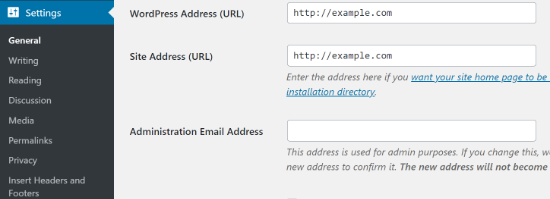
Jika versi berbeda dari URL situs Anda tidak dialihkan ke lokasi yang sama, maka Google akan menganggap kedua URL tersebut sebagai situs web yang terpisah.
Akibatnya, ia tidak akan tahu URL mana yang diprioritaskan saat pengindeksan dan dapat menyebabkan masalah duplikat konten.
Jika Anda menggunakan AIOSEO, maka itu akan secara otomatis mengatur URL kanonik yang tepat di header situs Anda, yang akan memberi tahu Google tentang preferensi Anda dan mencegah masalah apa pun.
4. Tingkatkan Pengindeksan dengan Peta Situs XML
Hal berikutnya yang harus diperiksa adalah apakah ada peta situs XML dan apakah itu dikirimkan ke mesin pencari.
Peta situs XML membantu mesin pencari menemukan dan mengindeks halaman situs web Anda dengan mudah. Ini juga memungkinkan pemilik situs web untuk memberi tahu mesin pencari tentang halaman terpenting di situs web mereka.
Meskipun memiliki peta situs tidak akan langsung meningkatkan peringkat mesin pencari Anda, ini akan membantu mesin pencari merayapi situs web Anda dengan lebih baik.
Misalnya, Anda memulai situs web baru. Dalam hal ini, peta situs akan membantu Google atau Bing dengan cepat menemukan konten baru di situs web Anda, karena pada awalnya Anda tidak akan memiliki banyak tautan balik.
Untuk membuat peta situs, Anda dapat menggunakan plugin AIOSEO WordPress. Cukup buka All in One SEO » Sitemaps dari dashboard WordPress Anda dan buka tab 'General Sitemap'.
Setelah itu, pastikan tombol 'Enable Sitemap' diaktifkan.
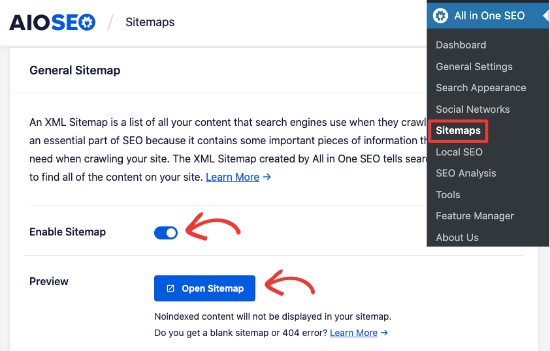
Anda juga dapat melihat pratinjau peta situs dan menggunakan opsi berbeda yang disediakan oleh plugin WordPress untuk mengedit peta situs. Selain itu, plugin ini juga memungkinkan Anda membuat video, berita, dan peta situs RSS untuk situs WordPress Anda.
Setelah peta situs dibuat, Anda dapat mengirimkannya ke mesin pencari yang berbeda seperti Google dan Bing. Untuk detail lebih lanjut, lihat panduan kami tentang cara membuat peta situs di WordPress.
5. Temukan dan Perbaiki Tautan Rusak di Situs Web Anda
Tautan rusak atau tautan mati terjadi ketika tautan menuju halaman yang tidak ada lagi di URL tersebut. Dalam kasus seperti itu, Anda akan melihat kesalahan 404 tidak ditemukan saat Anda mengeklik tautan yang rusak.
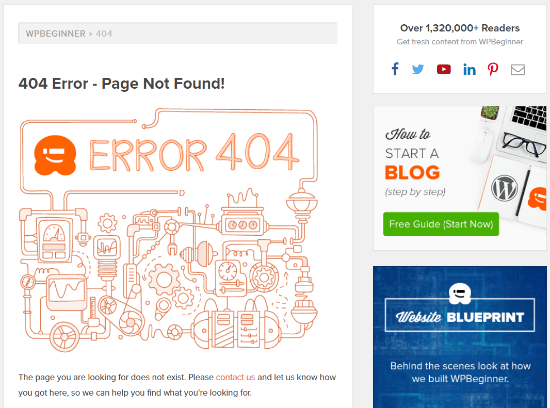
Beberapa alasan umum mengapa Anda melihat kesalahan 404 adalah karena situs WordPress dipindahkan ke domain baru, halaman dihapus, atau dipindahkan ke lokasi baru.
Memiliki banyak tautan yang rusak dapat berdampak buruk bagi SEO situs Anda. Mereka dapat berdampak negatif pada peringkat kata kunci dan pengalaman pengguna Anda, karena mesin pencari dan pengguna situs web tidak akan menemukan halaman yang mereka cari.
Itu sebabnya ketika Anda melakukan audit SEO, penting untuk mencari tautan mati dan memperbaikinya.
Untuk menemukan tautan yang rusak, kami sarankan untuk menggunakan MonsterInsights. Ini adalah solusi Analytics terbaik untuk WordPress dan secara otomatis melacak 404 kesalahan di situs Anda di Google Analytics.


MonsterInsights memantau tautan yang rusak tanpa memperlambat situs web Anda seperti yang dilakukan plugin tautan rusak lainnya.
Setelah Anda menemukan tautan yang rusak di situs web Anda, Anda dapat memperbaikinya dengan menyiapkan pengalihan 301.
Cara termudah untuk mengarahkan ulang tautan mati adalah dengan menggunakan manajer pengalihan kuat AIOSEO. Ini juga akan mencatat 404 kesalahan di situs web Anda dan memungkinkan Anda untuk mengatur pengalihan.

Anda dapat melihat panduan lengkap kami tentang cara menemukan dan memperbaiki tautan yang rusak di WordPress.
6. Periksa Apakah Anda Kehilangan Meta Tag
Meta tag adalah potongan kode HTML yang membantu mesin pencari seperti Google untuk memahami tentang apa suatu halaman, sehingga dapat menentukan peringkatnya untuk pencarian yang relevan.
Ada berbagai jenis tag meta, tetapi dua tag yang paling penting adalah tag judul dan deskripsi meta. Mesin pencari akan menggunakan informasi ini untuk memahami konten halaman.
Biasanya tag judul dan deskripsi meta ditampilkan dalam hasil pencarian, meskipun Google terkadang mengubah teks tergantung pada berbagai faktor seperti apa yang dicari pengguna tersebut.
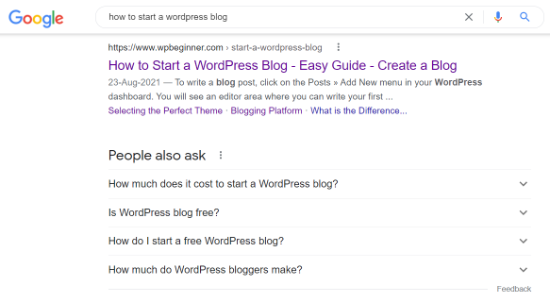
Saat melakukan audit SEO, Anda harus memastikan bahwa tag meta tidak hilang dari posting blog atau halaman produk Anda.
Itu karena judul Anda adalah hal pertama yang akan dibaca orang di hasil halaman mesin pencari dan memutuskan apakah mereka ingin mengklik tautan Anda atau tidak.
Demikian pula, deskripsi meta adalah teks pendek yang muncul di bawah judul posting dan URL Anda pada hasil halaman mesin pencari. Mereka membantu dalam menggambarkan artikel Anda ke mesin pencari dan pengguna.
Anda dapat menambahkan tag meta ke posting blog atau halaman arahan apa pun menggunakan AIOSEO. Cukup gulir ke bawah ke kotak meta 'Pengaturan AIOSEO' di editor WordPress Anda dan tambahkan judul dan deskripsi Anda.
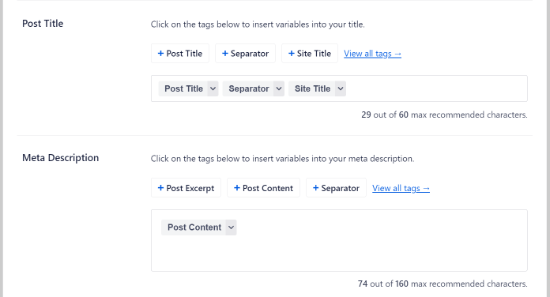
7. Pastikan Anda Memiliki Tautan Internal dan Eksternal
Hal berikutnya yang harus diperiksa selama audit SEO adalah memastikan bahwa halaman yang Anda coba rangking memiliki tautan internal dan eksternal.
Tautan internal adalah tautan dari halaman lain di situs web yang sama, sedangkan tautan eksternal atau tautan keluar adalah tautan ke situs web lain. Mereka sangat penting untuk kesuksesan SEO Anda, namun banyak pemilik bisnis mengabaikan pentingnya mereka.
Mesin pencari mengikuti tautan yang berbeda untuk menemukan dan mengindeks halaman baru di hasil pencarian. Membuat tautan internal dan eksternal memungkinkan perayap mesin telusur menemukan konten baru di situs web Anda dan meningkatkan peringkat dengan mudah.
Tidak hanya itu, tautan juga membantu pembaca Anda untuk menavigasi situs web Anda atau menemukan sumber untuk statistik dan informasi lainnya.
Anda dapat menggunakan alat SEO seperti Semrush untuk menjalankan audit situs, yang akan menunjukkan kepada Anda halaman apa pun yang dapat menggunakan lebih banyak tautan internal.
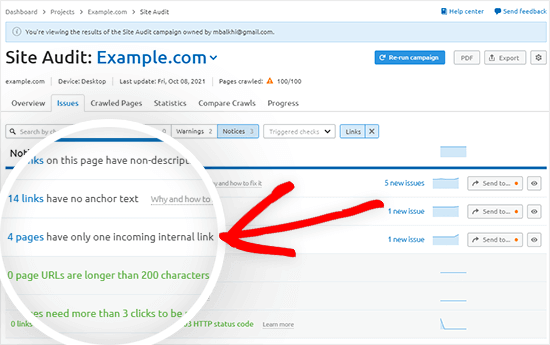
Jika Anda memerlukan bantuan untuk menambahkan tautan ke situs Anda, lihat panduan kami tentang cara menambahkan tautan di WordPress.
8. Ukur Kecepatan Pemuatan Situs Web Anda
Google menggunakan kecepatan memuat situs web Anda sebagai faktor peringkat. Saat Anda melakukan audit SEO, penting untuk memeriksa hal-hal yang dapat memperlambat situs web Anda.
Pertama, Anda harus mencari tahu seberapa cepat situs web Anda dimuat untuk pengguna Anda.
Jika Anda sudah menggunakan MonsterInsights, Anda dapat memeriksa laporan Kecepatan Situs di dalam area admin WordPress Anda.
Setelah Anda menghubungkan Google Analytics ke situs WordPress Anda, cukup buka Wawasan »Laporan dari dasbor WordPress Anda dan klik tab 'Kecepatan Situs'.

Anda dapat melihat skor untuk waktu buka situs Anda untuk desktop dan seluler. Selain itu, laporan tersebut juga menunjukkan berbagai metrik yang penting untuk mengukur seberapa cepat situs web Anda.
Selanjutnya, jika Anda menggulir ke bawah, Anda akan melihat bahwa MonsterInsights menawarkan rekomendasi dan sasaran tolok ukur yang harus Anda tuju di situs web Anda.
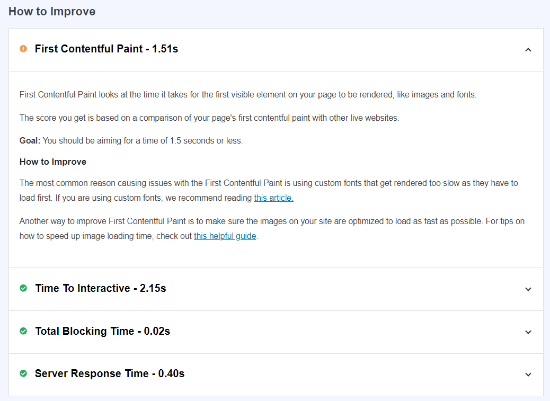
Dengan menggunakan laporan tersebut, Anda dapat mengaudit situs Anda dan menemukan cara memuat halaman web Anda lebih cepat. Misalnya, Anda dapat menggunakan plugin caching untuk meningkatkan waktu respons server atau menggunakan jaringan pengiriman konten (CDN) untuk meningkatkan kecepatan situs web.
Untuk tips lebih lanjut, Anda dapat melihat panduan kami tentang cara menjalankan tes kecepatan situs, dan kemudian lihat panduan utama kami untuk meningkatkan kecepatan dan kinerja WordPress.
9. Pastikan Situs Anda Responsif Seluler
Item berikutnya yang perlu diperiksa dalam audit SEO WordPress adalah apakah situs web Anda responsif seluler atau tidak.
Google menggunakan versi seluler situs Anda untuk pengindeksan, bukan desktop. Jika Anda ingin meningkatkan peringkat Anda, maka situs web Anda harus siap untuk seluler.
Untuk mengetahui seberapa ramah seluler situs web Anda, Anda dapat menggunakan alat Uji Ramah Seluler Google. Cukup masukkan URL situs Anda dan klik tombol 'Uji URL'.
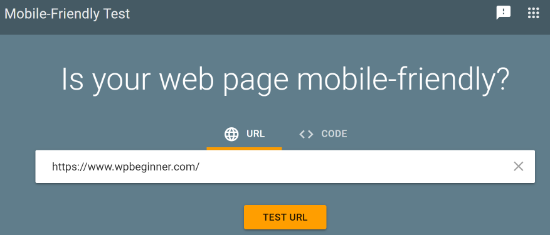
Alat ini sekarang akan menganalisis situs web Anda dan menunjukkan hasil pengujian apakah situs Anda siap untuk seluler atau tidak.

Jika situs web Anda tidak dioptimalkan untuk seluler, maka Anda dapat mengubah tema situs web Anda dan memilih tema WordPress yang responsif. Lihat panduan kami tentang cara mengubah tema WordPress Anda dengan benar sehingga Anda tidak kehilangan data atau lalu lintas apa pun.
10. Pindai Malware dan Kerentanan yang Tidak Diinginkan
Hal penting lainnya yang harus diperiksa saat melakukan audit SEO adalah memindai risiko keamanan. Jika Google Safe Browsing menandai situs web Anda untuk malware atau perangkat lunak yang tidak diinginkan, maka itu akan menampilkan peringatan kepada pengunjung Anda.
Ini dapat merusak SEO Anda, karena orang akan menghindari mengunjungi situs Anda. Google juga akan menurunkan peringkat Anda karena situs Anda berisi malware dan program berbahaya.
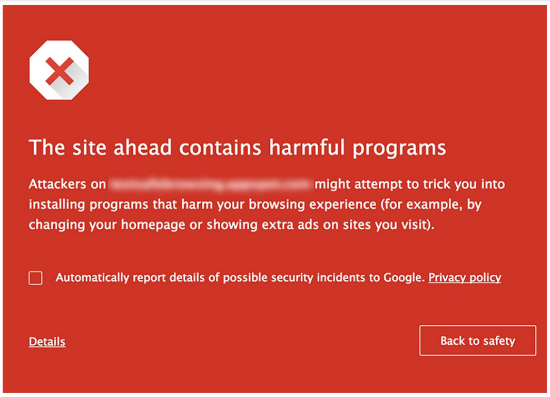
Untuk menghapus malware dan file mencurigakan lainnya dari situs web Anda, Anda memerlukan pemindai keamanan WordPress.
Di WPBeginner, kami menggunakan Sucuri sebagai firewall dan layanan keamanan WordPress terbaik. Ini memeriksa situs web Anda untuk kode berbahaya, malware, injeksi spam, dan kerentanan lainnya dan membantu membersihkan situs Anda.
Sucuri juga memantau situs Anda dari potensi ancaman 24/7 dan memblokir aktivitas mencurigakan, upaya peretasan, serangan DDoS, dan lainnya. Tidak hanya itu, tetapi juga membantu dalam melindungi sisi server.
Jika Penjelajahan Aman Google menandai situs Anda sebagai tidak aman, lihat panduan kami tentang cara memperbaiki kesalahan 'situs ini berisi program berbahaya' di WordPress.
11. Lacak Peringkat Kata Kunci Anda untuk Penurunan Lalu Lintas
Terakhir, penting untuk melacak peringkat kata kunci Anda saat melakukan audit SEO dan memeriksa posisinya jika ada penurunan lalu lintas.
Mengawasi peringkat kata kunci Anda tidak hanya membantu Anda melihat istilah pencarian mana yang digunakan orang untuk menemukan situs web Anda, tetapi Anda juga dapat menemukan peluang untuk mendapatkan lebih banyak lalu lintas.
Untuk melacak peringkat kata kunci Anda, Anda dapat menggunakan Google Search Console. Pertama, Anda harus menambahkan situs WordPress Anda ke Google Search Console.
Setelah selesai, Anda dapat masuk ke akun Google Search Console dan membuka laporan 'Kinerja'. Selanjutnya, gulir ke bawah dan lihat kueri pencarian peringkat situs Anda.
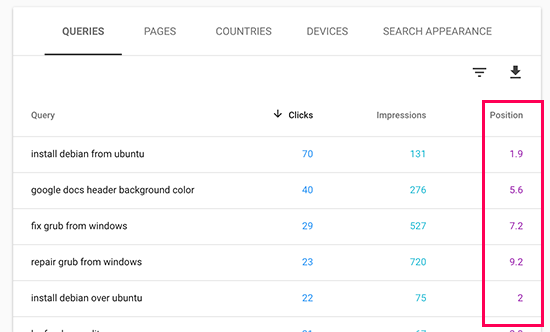
Selain menggunakan Google Search Console, Anda juga dapat menggunakan alat SEO seperti Semrush untuk melacak peringkat kata kunci.
Semrush adalah alat pelacak peringkat kata kunci populer yang digunakan oleh banyak pemasar profesional dan pakar SEO. Yang harus Anda lakukan adalah memasukkan URL situs Anda di opsi 'Penelitian Organik' dan klik tombol 'Cari'.
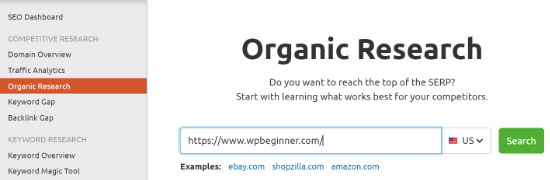
Dari sini Anda dapat melihat kata kunci teratas, melacak posisinya, dan bahkan memantau perubahan posisi.
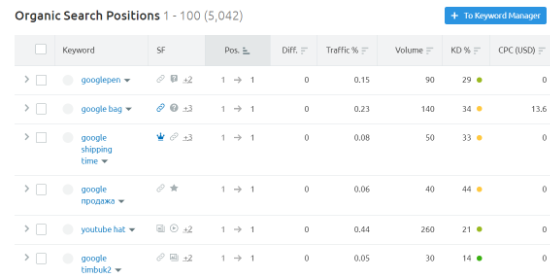
Jika Anda melihat peringkat Anda menurun, Anda dapat menggunakan panduan kami tentang cara mengoptimalkan posting blog Anda untuk SEO sehingga Anda dapat memulihkan lalu lintas dan peringkat Anda.
Kami harap artikel ini membantu Anda mempelajari cara melakukan audit SEO WordPress menggunakan daftar periksa dan meningkatkan peringkat Anda. Anda mungkin juga ingin melihat panduan kami tentang layanan pemasaran email terbaik dan perbandingan alat penelitian kata kunci terbaik kami.
Jika Anda menyukai artikel ini, silakan berlangganan Saluran YouTube kami untuk tutorial video WordPress. Anda juga dapat menemukan kami di Twitter dan Facebook.
